Σημείωση: Θέλουμε να σας παρέχουμε το πιο πρόσφατο περιεχόμενο βοήθειας στη γλώσσα σας όσο πιο σύντομα γίνεται. Αυτή η σελίδα έχω μεταφραστεί μέσω αυτοματοποιημένης διαδικασίας και ενδεχομένως να περιέχει γραμματικά λάθη και ανακρίβειες. Ο σκοπός μας είναι αυτό το περιεχόμενο να σας φανεί χρήσιμο. Μπορείτε να μας ενημερώσετε στο κάτω μέρος αυτής της σελίδας εάν οι πληροφορίες σάς φάνηκαν χρήσιμες; Εδώ θα βρείτε το άρθρο στα Αγγλικά , για να το συμβουλεύεστε εύκολα.
Οι συντομεύσεις πληκτρολογίου που περιγράφονται σε αυτό το θέμα της Βοήθειας αναφέρονται στη διάταξη πληκτρολογίου Η.Π.Α. Τα πλήκτρα άλλων διατάξεων μπορεί να μην αντιστοιχούν απόλυτα στα πλήκτρα του πληκτρολογίου Η.Π.Α.
Σημείωση: Αυτό το άρθρο δεν καλύπτει την προσαρμογή συντομεύσεων πληκτρολογίου ή τη δημιουργία συντομεύσεων πληκτρολογίου για μακροεντολές.
Οι συντομεύσεις πληκτρολογίου που περιγράφονται σε αυτό το άρθρο είναι διαθέσιμες τη δεδομένη στιγμή στο Πρόγραμμα σχεδίασης πίνακα εργαλείων PerformancePoint. Ορισμένες ενέργειες απαιτούν χρήση ποντικιού για την ολοκλήρωση μιας εργασίας.
Σε αυτό το άρθρο
Χρήση συντομεύσεων πληκτρολογίου σε αυτό το άρθρο Βοήθειας
Για συντομεύσεις πληκτρολογίου στις οποίες πιέζετε δύο ή περισσότερα πλήκτρα ταυτόχρονα, τα πλήκτρα διαχωρίζονται με το σύμβολο "συν" (+) στη Βοήθεια.
Χρησιμοποιήστε το πληκτρολόγιο για να αναπτύξετε ενότητες
-
Για να αναπτύξετε όλες τις ενότητες του άρθρου, πατήστε το πλήκτρο TAB μέχρι να επιλεγεί το στοιχείο Εμφάνιση όλων και, στη συνέχεια, πατήστε το πλήκτρο ENTER. Πατήστε ξανά το πλήκτρο ENTER για να συμπτύξετε όλες τις ενότητες.
-
Για να αναπτύξετε μία μόνο ενότητα του άρθρου, πατήστε το πλήκτρο TAB μέχρι να επιλεγεί η επικεφαλίδα της συγκεκριμένης ενότητας και το σύμβολο ’συν’ και, στη συνέχεια, πατήστε το πλήκτρο ENTER. Πατήστε το πλήκτρο ENTER ξανά, για να συμπτύξετε την ενότητα.
Αναζήτηση σε αυτό το άρθρο
Σημαντικό: Πριν ξεκινήσετε την αναζήτηση, πατήστε το πλήκτρο TAB, μέχρι να επιλεγεί το στοιχείο Εμφάνιση όλων και, στη συνέχεια, πατήστε το πλήκτρο ENTER.
-
Πατήστε τα πλήκτρα CTRL+F.
Ανοίγει το παράθυρο διαλόγου Αναζήτηση, με το δρομέα έτοιμο για πληκτρολόγηση.
-
Πληκτρολογήστε το κείμενο αναζήτησης στο πλαίσιο.
-
Πατήστε το πλήκτρο ENTER.
Εκτύπωση αυτού του άρθρου
Για να εκτυπώσετε αυτό το θέμα, πατήστε το πλήκτρο Tab μέχρι να επιλεγεί το στοιχείο Εμφάνιση όλων, πατήστε το πλήκτρο Enter και, στη συνέχεια, πατήστε το συνδυασμό πλήκτρων Ctrl+P.
Περιήγηση στην Κορδέλα, στο Πρόγραμμα σχεδίασης πίνακα εργαλείων
Σημείωση: Η κορδέλα είναι στοιχείο στο Περιβάλλον εργασίας χρήστη Fluent του Microsoft Office.
Τα πλήκτρα πρόσβασης παρέχουν έναν τρόπο γρήγορης χρήσης μιας εντολής με το πάτημα μερικών πλήκτρων. Για να χρησιμοποιήσετε ένα πλήκτρο πρόσβασης:
Πρόσβαση σε μια εντολή με μερικά πατήματα πλήκτρων
-
Πατήστε το πλήκτρο ALT.
Οι συμβουλές πλήκτρων εμφανίζονται πάνω από κάθε δυνατότητα που είναι διαθέσιμη στην τρέχουσα προβολή.
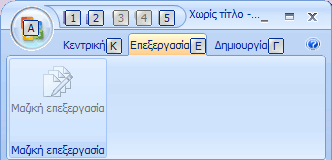
-
Πιέστε τον αριθμό ή το γράμμα που εμφανίζεται στις συμβουλές πλήκτρων επάνω από τη δυνατότητα που θέλετε να χρησιμοποιήσετε.
Σημείωση: Για να κρύψετε τις συμβουλές πλήκτρων, πιέστε το πλήκτρο ALT ξανά.
Αλλαγή της εστίασης πληκτρολογίου χωρίς τη χρήση του ποντικιού
Μπορείτε να μετακινήσετε την εστίαση ανάμεσα στις καρτέλες και τις εντολές μέχρι να βρείτε τη δυνατότητα που θέλετε να χρησιμοποιήσετε. Στον παρακάτω πίνακα αναφέρονται ορισμένοι τρόποι για να μετακινήσετε την εστίαση του πληκτρολογίου χωρίς χρήση του ποντικιού.
|
Για |
Πατήστε |
|
Αποθήκευση της τρέχουσας σελίδας |
1 |
|
Άνοιγμα του παραθύρου διαλόγου "Αποθήκευση ως" |
2 |
|
Αναίρεση της πιο πρόσφατης ενέργειας |
3 |
|
Επανάληψη της πιο πρόσφατης ενέργειας |
4 |
|
Ανανέωση της οθόνης |
5 |
|
Άνοιγμα του μενού "Αρχείο" |
F |
|
Επιλογή της καρτέλας "Κεντρική σελίδα" |
H |
|
Επιλογή της καρτέλας "Επεξεργασία σελίδας" |
E |
|
Επιλογή της καρτέλας "Δημιουργία σελίδας" |
C |
|
Επιλογή της ενεργής καρτέλας της κορδέλας και ενεργοποίηση των πλήκτρων πρόσβασης. |
ALT ή F6. Πιέστε το πλήκτρο ALT ή F6 ξανά για να μετακινηθείτε πίσω στο έγγραφο και να ακυρώσετε τα πλήκτρα πρόσβασης. |
|
Μετακίνηση σε άλλη καρτέλα της κορδέλας. |
ALT + το κατάλληλο γράμμα (H, C ή E) για να επιλέξετε την ενεργή καρτέλα και, στη συνέχεια, χρησιμοποιήστε το ΑΡΙΣΤΕΡΟ ΒΕΛΟΣ ή το ΔΕΞΙΟ ΒΕΛΟΣ για να μεταβείτε στη σωστή καρτέλα. |
|
Απόκρυψη ή εμφάνιση της κορδέλας. |
CTRL+F1 |
|
Μεταφορά της αντίθετης πλευράς της σελίδας σε πλήρη προβολή. |
F11 ή SHIFT+F10. Για να επιστρέψετε στην άλλη πλευρά της σελίδας, πιέστε τα πλήκτρα F11 ή SHIFT + F10 ξανά. |
|
Λήψη βοήθειας σχετικά με την επιλεγμένη εντολή ή το στοιχείο ελέγχου στην κορδέλα. (Εάν δεν υπάρχει σχετικό θέμα Βοήθειας με την επιλεγμένη εντολή, εμφανίζεται ένα γενικό θέμα Βοήθειας για το πρόγραμμα.) |
F1 |
Σημείωση: Για να κρύψετε τις συμβουλές πλήκτρων, πιέστε το πλήκτρο ALT ξανά.
Εύρεση και χρήση συντομεύσεων πληκτρολογίου στο Πρόγραμμα σχεδίασης πίνακα εργαλείων
Στο Πρόγραμμα σχεδίασης πίνακα εργαλείων, οι ακόλουθες συντομεύσεις πληκτρολογίου είναι διαθέσιμες σε κάθε σελίδα:
|
Συντόμευση πληκτρολογίου |
Λειτουργία |
|
Ctrl + C |
Αντιγραφή κειμένου από ένα πεδίο ή αντιγραφή ενός στοιχείου, όπως ενός δείκτη KPI |
|
Ctrl + V |
Επικόλληση κειμένου σε ένα πεδίο ή επικόλληση ενός στοιχείου |
|
Ctrl + S |
Αποθήκευση του τρέχοντος στοιχείου ή αρχείου χώρου εργασίας |
|
Ctrl + Shift + S |
Αποθήκευση όλων των στοιχείων που έχουν τροποποιηθεί. |
|
Ctrl + D |
Ανάπτυξη του επιλεγμένου πίνακα εργαλείων σε μια τοποθεσία SharePoint |
|
Ctrl + N |
Δημιουργία ενός νέου αρχείου χώρου εργασίας |
|
Ctrl + Z |
Αναίρεση της πιο πρόσφατης ενέργειας |
|
Ctrl + Y |
Επανάληψη της πιο πρόσφατης ενέργειας |
|
F2 |
Μετονομασία ενός στοιχείου στον πίνακα περιήγησης χώρου εργασίας |
|
F5 |
Ανανέωση της οθόνης |
|
F12 |
Αποθήκευση ενός αρχείου χώρου εργασίας με νέο όνομα αρχείου. |
|
F11 ή SHIFT+F10. |
Μεταφορά της αντίθετης πλευράς της σελίδας σε πλήρη προβολή. Για να επιστρέψετε στην άλλη πλευρά της σελίδας, πιέστε τα πλήκτρα F11 ή SHIFT + F10 ξανά. |
|
TAB |
Μετακίνηση της εστίασης από ένα τμήμα ενός πλαισίου σελίδας ή παραθύρου διαλόγου σε ένα άλλο. |
|
ΕΠΑΝΩ ΒΕΛΟΣ ή ΚΑΤΩ ΒΕΛΟΣ |
Μετακίνηση της εστίασης προς τα επάνω και προς τα κάτω σε στοιχεία που εμφανίζονται σε μια σελίδα ή παράθυρο διαλόγου. |
|
ENTER |
Ενεργοποίηση μιας εντολής |
Χρήση συντομεύσεων πληκτρολογίου σε παράθυρα διαλόγου
Οι ακόλουθες συντομεύσεις πληκτρολογίου θα σας βοηθήσουν να μετακινηθείτε σε ένα παράθυρο διαλόγου χωρίς να χρησιμοποιήσετε ποντίκι:
|
Για |
Πατήστε |
|
Μετάβαση στην επόμενη επιλογή ή ομάδα επιλογών. |
TAB |
|
Μετάβαση στην προηγούμενη επιλογή ή ομάδα επιλογών. |
SHIFT+TAB |
|
Μετακίνηση μεταξύ των επιλογών σε μια ανοικτή αναπτυσσόμενη λίστα ή μεταξύ των επιλογών σε μια ομάδα επιλογών. |
Πλήκτρα βέλους |
|
Εκτέλεση της ενέργειας που έχει αντιστοιχηθεί στο επιλεγμένο κουμπί. Επιλογή ή κατάργηση της επιλογής του επιλεγμένου πλαίσιο ελέγχου |
ENTER |
|
Άνοιγμα μιας επιλεγμένης αναπτυσσόμενης λίστας. |
ALT+ΚΑΤΩ ΒΕΛΟΣ |
|
Επιλογή στοιχείου από μια αναπτυσσόμενη λίστα |
Το πρώτο γράμμα μιας επιλογής σε μια αναπτυσσόμενη λίστα |
|
Κλείσιμο μιας επιλεγμένης αναπτυσσόμενης λίστας. Ακύρωση εντολής και κλείσιμο ενός παραθύρου διαλόγου. |
ESC |
|
Εκτέλεση της επιλεγμένης εντολής. |
ENTER |










